カスタム従業員項目の閲覧・更新権限を設定する
- 対象読者:
- 管理者・担当者向け
- 対象プラン:
- 労務管理人事・労務エッセンシャル¥0タレントマネジメントHRストラテジー
従業員情報画面で、従業員にカスタム従業員項目の内容を閲覧・更新させたい場合は、カスタム権限を設定してください。
なお、カスタム従業員項目に対して[作成]権限を持つ従業員には、新規で作成したカスタム項目に対する[閲覧][更新]権限が自動で付与されます。カスタム従業員項目に対する権限の設定についてはカスタム従業員項目とはを参照してください。
目次
1. ホームにあるアプリ一覧の[共通設定]>[権限]を押す
ホームにあるアプリ一覧の[共通設定]を押します。画面左側に表示される共通設定の一覧から[権限]を押すと、アカウント権限画面が表示されます。
2. アカウント権限の[編集]を押す
設定を変更したい権限名を押すと、アカウント権限の編集画面が表示されます。
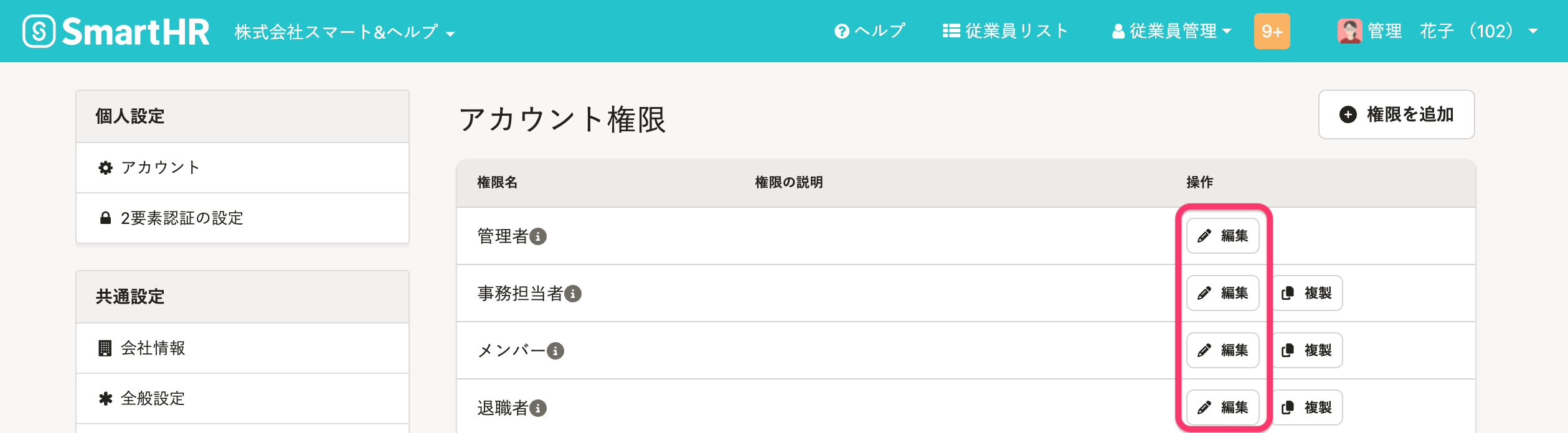 画像を表示する
画像を表示する
3. 権限を設定し、[更新]を押す
[権限設定]>[従業員関連]>[従業員情報]>[カスタム項目の閲覧・更新の詳細設定]で権限を設定します。
この権限を持つアカウントに見せたい項目には、[閲覧]にチェックを入れます。
この権限を持つアカウントに情報を入力させたい項目には、[更新]にチェックを入れます。
権限の設定が完了したら、[更新]を押すと設定が保存されます。
権限に紐づくカスタム項目が100件以上の場合、更新はバックグラウンド処理で実行されます。
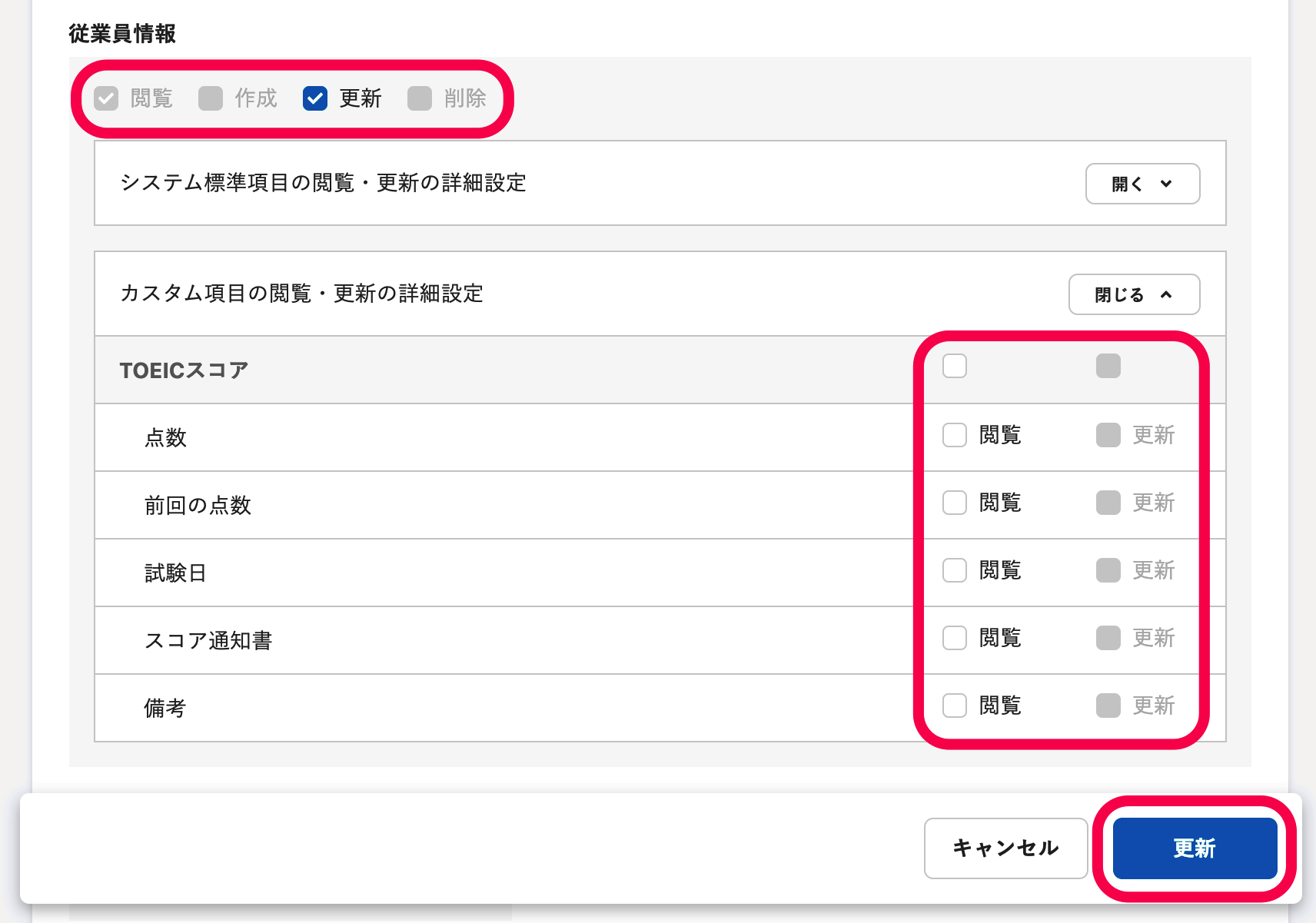 画像を表示する
画像を表示する
従業員情報画面での表示
従業員情報画面
カスタム従業員項目の[閲覧]権限があると、従業員情報画面に、閲覧権限を付与したカスタム従業員項目が表示されます。
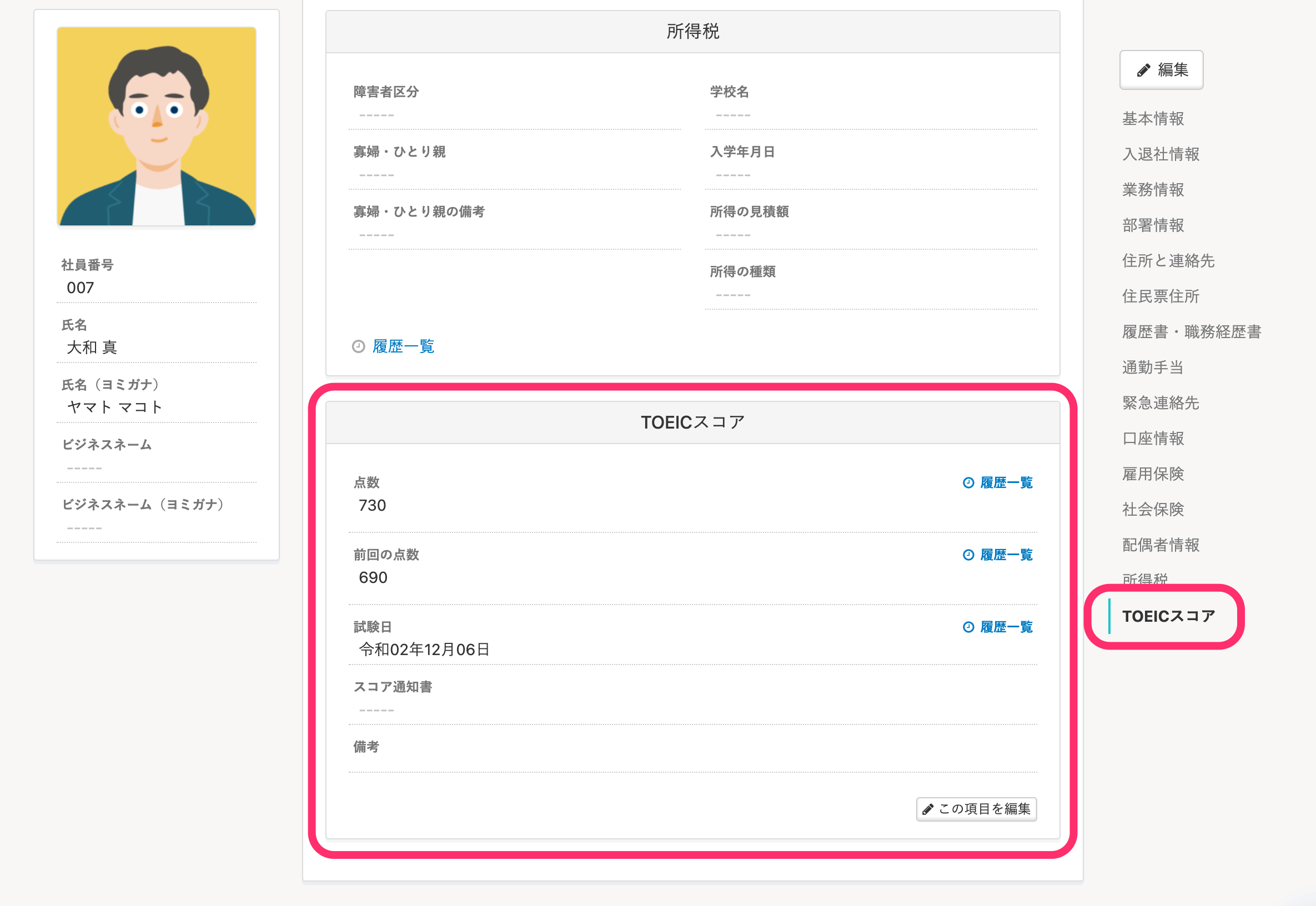 画像を表示する
画像を表示する
従業員情報の編集画面
カスタム従業員項目の[更新]権限があると、従業員情報の編集画面に、更新権限を付与したカスタム従業員項目が表示されます。
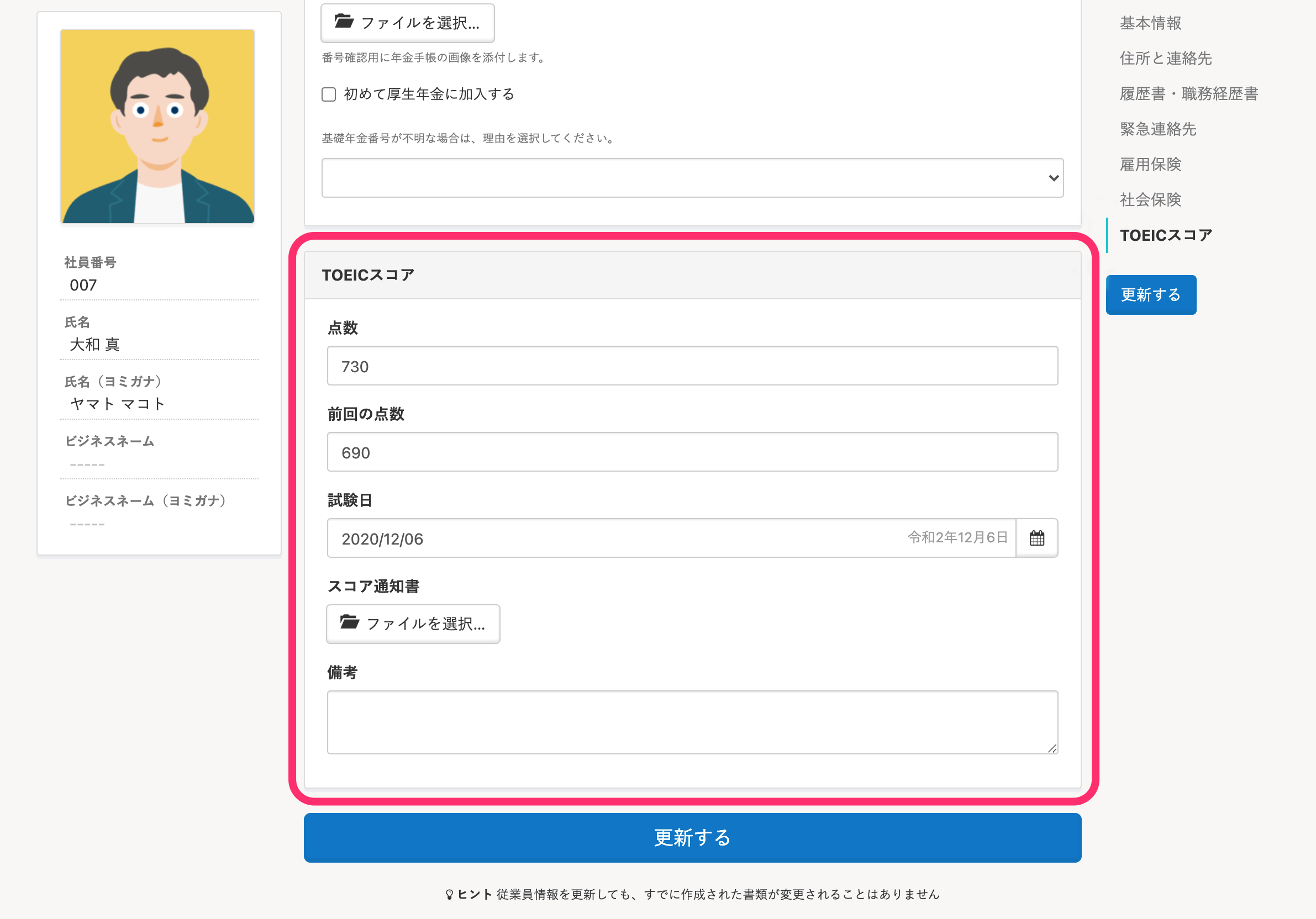 画像を表示する
画像を表示する
カスタム従業員項目の権限設定例
以下のヘルプページで、カスタム従業員項目の活用事例と権限設定例を紹介しています。
このページは役に立ちましたか?
